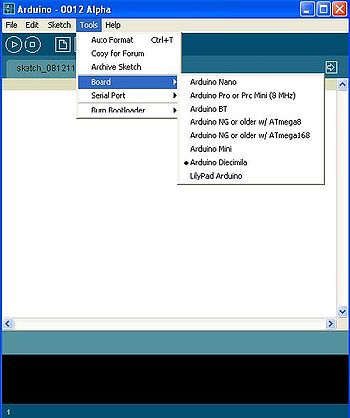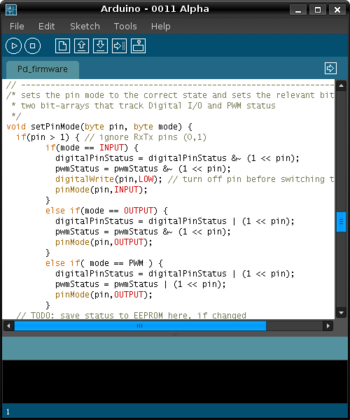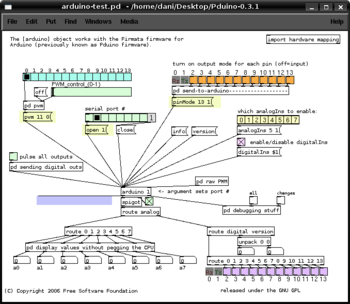- Arduino
-
Arduino
Arduino es una plataforma de hardware libre basada en una sencilla placa de entradas y salidas simple y un entorno de desarrollo que implementa el lenguaje de programación Processing/Wiring. Arduino se puede utilizar para desarrollar objetos interactivos autónomos o puede ser conectado a software del ordenador (por ejemplo: Macromedia Flash, Processing, Max/MSP, Pure Data). Las placas se pueden montar a mano o adquirirse. El entorno de desarrollo integrado libre se pueden descargar gratuitamente.
Las plataformas Arduino están basadas en los microcontroladores Atmega168 o en el ATmega8, chips sencillos y de bajo coste que permite el desarrollo de múltiples diseños.
Al ser open-hardware, tanto su diseño como su distribución es libre. Es decir, puede utilizarse libremente para el desarrollo de cualquier tipo de proyecto sin haber adquirido ninguna licencia.
El proyecto Arduino recibió una mención honorífica en la categoría de Comunidades Digital en el Prix Ars Electronica 2006 (en inglés).
Contenido
Tipos de placas
Existen diferentes versiones de Arduino con propósitos distintos.
Placa serie
Es la placa básica, y se utiliza una interfaz RS-232. Ésta puede ser utilizada, además, para la programación de la placa, para comunicarse con otros elementos externos que utilicen el puerto serie, como por ejemplo un PC.
Placa USB
Es igual a la placa serie pero en vez de un puerto serie como tal, tenemos un conector USB (para poder conectar ordenadores sin puerto serie, como los portátiles de ahora) más un conversor a serie. Si conectamos un aparato que siga la interfaz USB no funcionará pues en realidad es un puerto serie, no USB.
Placa de prototipos
Esta placa está pensada para poder incorporar hardware adicional al diseño base de Arduino. Incorpora una matriz de agujeros en la que se puede añadir nuestro hardware adicional. No dispone de puerto serie ni USB, por ese motivo es necesario disponer de otro programador que utilice ICSP.
Bluetooth
Es la última versión en la que se está trabajando. Elimina la necesidad de cables para comunicarse con el PC, vuelve a ser otra manera de disfrazar un puerto serie.
XBee
Esta placa Arduino posee del estándar XBee para comunicarse con otras Arduino XBee
ArCan
Este shield dota a Arduino con la capacidad de intercomunicarse via CAN-Bus.
Esquemático de pines
Entradas y salidas
Consta de 14 entradas digitales configurables entrada i/o salidas que operan a 5 voltios. Cada pin puede proporcionar o recibir como máximo 40 mA. Los pines 3, 5, 6, 8, 10 y 11 pueden proporcionar una salida PWM (Pulse Width Modulation). Si se conecta cualquier cosa a los pines 0 y 1, eso interferirá con la comunicación USB. Diecimila también tiene 6 entradas analógicas que proporcionan una resolución de 10 bits. Por defecto miden de 0 voltios (masa) hasta 5 voltios, aunque es posible cambiar el nivel más alto, utilizando el pin Aref y algún código de bajo nivel.
Esquema y pines
Elementos con los que podemos interactuar: (tomando como ejemplo la placa USB). Empezando en el sentido de las agujas del reloj desde el centro de la parte superior:
- Pin de referencia analógica (naranja)
- Señal de tierra digital (verde claro)
- Pines digitales 3-13 (verde)
- Pines digitales 1-2 / entrada y salida del puerto serie: TX/RX (azul) (estándar de comunicación serie IC2)
- Botón de reset (negro)
- Entrada del circuito del programador serie (marrón)
- Pines de entrada analógica 0-5 (azul oscuro)
- Pines de alimentación y tierra (naranja y naranja claro)
- Entrada de la fuente de alimentación externa (9-12V DC) – X1 (gris)
- Conmutación entre fuente de alimentación externa o alimentación a través del puerto USB – SV1
- Puerto USB (rojo).
Especificaciones
Los microcontroladores Arduino Diecimila, Arduino Duemilanove y Arduino Mega están basados en Atmega168, Atmega 328 y Atmega1280
Atmega168 Atmega328 Atmega1280 Voltaje operativo 5V 5V 5V Voltaje de entrada recomendado 7-12V 7-12V 7-12V Voltaje de entrada límite 6-20V 6-20V 6-20V Pines de entrada y salida digital 14 (6 proporcionan PWM) 14 (6 proporcionan PWM) 54 (14 proporcionan PWM) Pines de entrada analógica 6 6 16 Intensidad de corriente 40mA 40mA 40mA Memoria Flash 16KB (2KB reservados para el bootloader) 32KB (2KB reservados para el bootloader) 128KB (4KB reservados para el bootloader) SRAM 1KB 2KB 8KB EEPROM 512 bytes 1MB 4 KB Frecuencia de reloj 16Mhz 16Mhz 16 Mhz Instalación en windows
Para la instalación de la placa Arduino en el sistema operativo windows conviene seguir los siguientes pasos: Con la placa desconectada:
- Descargar e instalar el Java Runtime Enviroment (J2RE).
- Descargar la última versión del IDE Arduino.
Nota: Es recomendable descomprimir el fichero en el directorio raiz (c:\) manteniendo la estructura original.
- Entre todas las carpetas creadas en el directorio Arduino conviene destacar las siguientes:
c:\arduino-0012\hardware\bootloader:
Ésta contiene el software necesario para cargar el firmware en el chip Atmega168, para trabajar con Arduino. Sólo se utiliza si os habéis montado vosotros mismos la placa, o en el caso que se haya estropeado el chip y hayáis comprado uno nuevo.
c:\arduino-0012\drivers:
Contiene los drivers necesarios para el funcionamiento de la placa Arduino con el PC con S.O. Windows: FTDI USB Drivers.
Instalar FTDI USB Drivers
Ahora sí, conectar la placa USB. Se abrirá automáticamente el asistente de Windows para nuevo hardware encontrado:
- Seleccionar "No por el momento" y presionar "Siguiente".
- Seleccionar "Instalar desde una lista o ubicación específica (avanzado)" y presionar "Siguiente".
- "Buscar el controlador más adecuado en estas ubicaciones" presiona "Examinar".Seleccionar la carpeta donde hayas descomprimido el driver y presiona “Siguiente”.
Si no habido ningún problema el driver de la placa estará instalado.
Abrir el IDE Arduino
Ejecutamos el fichero Arduino.exe para abrir la interficie. Aquí configuramos el puerto USB donde tenemos conectada la placa para empezar a trabajar.
Instalación en GNU/Linux
Para instalar Arduino en un sistema GNU/Linux necesitamos los siguientes programas para resolver las dependencias:
- Sun java runtime, jre.
- avr-gcc, compilador para la familia de microcontroladores avr de atmel.
- avr-libc, libc del compilador avr-gcc.
Para instalarlos, podemos utilizar el gestor de paquetes o el terminal de comandos:
apt-get install sun-java5-jre gcc-avr avr-libc
En algunas distribuciones conviene desinstalar, sino es necesario, el programa "brltty". Éste se encarga de permitir el acceso al terminal para personas ciegas a través de un dispositivo especial en braille.
killall brltty
apt-get remove brltty
Los dos síntomas de este problema son:
- No aparece la opción
/dev/tty/USB0en el menú Tools, Serial Port. - Si se observa el LED Rx de la placa Arduino, éste se ilumina de 3 a 5 veces cada 5 ó 6 segundos.
Por último, descargamos el framework de arduino. Lo descomprimimos en la carpeta deseada y lo ejecutamos:
./arduino
Si todo ha ido bien ya lo tendremos en funcionamiento.
Primer contacto
El primer paso antes de comprobar que la instalación es correcta y empezar a trabajar con Arduino es abrir algunos ejemplos prácticos que vienen disponibles con el dispositivo. Es recomendable abrir el ejemplo “led_blink” que encontraremos en el menú File, Sketchbook, Examples, led_blink. Este código crea una intermitencia por segundo en un led conectado en el pin 13. Es cuestión de comprobar que el código es correcto, para eso, presionamos el botón que es un triangulo (en forma de “play”) y seguidamente haremos un “upload” (que es la flecha hacia la derecha) para cargar el programa a la placa. Si el led empieza a parpadear, todo estará correcto.
Aplicaciones
Las aplicaciones que nos ofrece Arduino son múltiples, y dependerá de nuestra imaginación. Mediante sensores podemos crear aplicaciones sencillas enfocadas a la docencia para estudiantes de electrónica, proyectos más elaborados para la industria o incluso sistemas dirigidos simplemente al ocio.
Pduino
Pduino nace de la fusión de Pure Data y Arduino. Ambos de Open Source permiten trabajar el uno del otro de una manera gráfica e intuitiva. Cargando el firmware de Pure Data (PD) a la placa Arduino podemos acceder a ella mediante el lenguaje de programación gráfico. Se puede observar que tenemos todo el esquema físico de la placa, con los puertos, pines digitales y analógicos, entradas y salidas... en una interfaz gráfica, gracias a PD.
Versiones de la plataforma
La versión original de Arduino está manufacturada por Smart Projects.
Hasta la fecha, se han lanzado al mercado seis versiones comerciales de Arduino:
- Placa Serie
- Placa Serie de Una Capa
- Placa USB
- Placa de Prototipado
- Bluetooth
- Stand-alone (autónoma)
- Lily-Pad (Pequeña placa SMD)
La version Diecimila de Arduino tiene conexión USB y hace innecesario pulsar el botón Reset de la placa cada vez que se carga un nuevo programa, por lo que es mucho más cómoda de utilizar que su antecesora (puerto serie).
Enlaces de externos
- Sitio web Proyecto Arduino (en inglés)
- Sitio web Proyecto Arduino (en español con menos contenidos)
- Blog en español (Proyectos en español)
- Algunos proyectos con arduino paso a paso (ejemplos con videotutoriales)
Categoría: Hardware libre
Wikimedia foundation. 2010.